-
Evalynda
VARIANTE PERSONNELLE
Tube femme et chats : Svb Syl
Merci KEETJE de m’avoir donné l’autorisation de traduire
en Français tes jolis tutoriels PSP
MERCI BEAUCOUP de m'avoir dédicacé celui-ci !

Pour envoyer vos variantes à Keetje par mail
admin@designpsp.nl
J’espère que vous allez passer un agréable moment
en suivant la traduction de ce tutoriel
Si vous présentez vos variantes sur des groupes,
n’oubliez pas le lien vers mon blog et ma traduction
Je placerai avec plaisir vos versions dans la Galerie :
pensez donc à me les envoyer à moi aussi en direct
 jardinssecretsevalynda@gmail.com
jardinssecretsevalynda@gmail.com Merci d’avance
MESSAGES DE KEETJE
Ce tutoriel a été créé et écrit par KeetjeDesign le 21/02/2024
Il n’est pas autorisé de le copier, de le partager ou de le placer
(totalité ou partie) où que ce soit sans l’autorisation de l’auteur.
Si vous souhaitez utiliser ce tutoriel sur votre propre forum, blog
ou groupe, veuillez lui en faire la demande préalablement.
Ce tutoriel a été créé avec PSP 2020 mais peut être suivi
avec d’autres versions.
Si ce tutoriel ressemble à un autre tutoriel existant,
ce serait une pure coïncidence.
FILTRES
Mock / Windo
AP [Lines] / Lines – SilverLining
Unlimited 2.0 / &<Bkg Designer sf10 I> / Corner Half Wrap
Mehdi / Sorting Tiles
MuRa’s Meister / Perspective Tiling
MATÉRIEL
Cliquer sur le Pot de crayons pour arriver au tutoriel original
et télécharger là-bas le matériel en cliquant sur cet icône

COULEURS
Choisir 4 couleurs pour votre création
Voici celles de Keetje
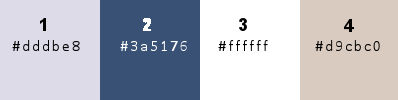
Ouvrir les masques et les minimiser en bas de votre écran PSP
N’hésitez pas à changer le mode de mélange et/ou l’opacité
en fonction des couleurs et tubes que vous utiliserez
1 – Ouvrir un fichier nouveau transparent de 900 x 500 pixels
Remplir avec la Couleur n°2
2 – Calques / Nouveau calque raster
Sélections / Sélectionner tout
3 – Copier et coller dans la sélection le tube de femme
Sélections / Ne rien sélectionner
4 – Réglage / Flou / Flou radial
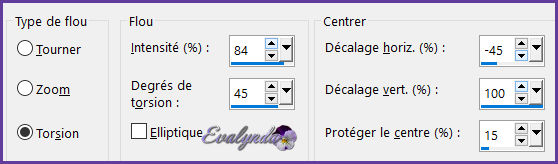
5 – Effets d’image / Mosaïque sans jointure
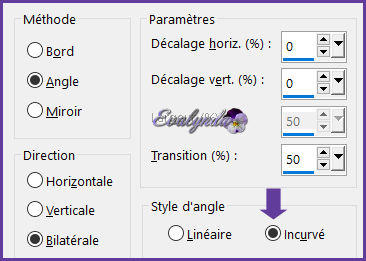
6 – Calques / Dupliquer
Réglage / Flou / Flou Gaussien à 40
7 – Effets de bords / Eroder
Effets 3D / Ombre portée
1 / 1 / 100 / 1 Couleur n°2
8 – Calques / Réorganiser / Déplacer vers le bas
Filtre AP [Lines] / Lines – SilverLining
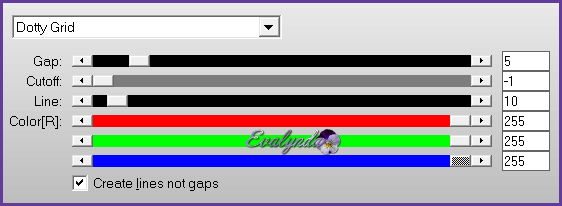
9 – Activer le calque en haut de la pile
Réglage / Flou / Flou Gaussien à 10
Mode Mélange = Lumière dure
Opacité du calque à 70%
10 – Couleur de Premier Plan n°1
Couleur de Fond n°2
Dans la fenêtre du Premier Plan, préparer un dégradé Linéaire
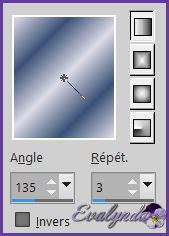
11 – Calques / Nouveau calque raster
Remplir le calque avec le dégradé
12 – Filtre Mock / Windo
avec les réglages par défaut
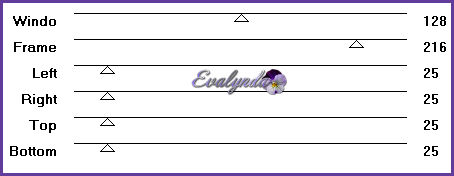
13 – Filtre Unlimited 2.0 / &<Bkg Designer sf10 I>
/ Corner Half Wrap
14 – Filtre Mehdi / Sorting Tiles

Mode Mélange = Recouvrement
Opacité du calque à 65%
15 – Edition / Copie spéciale / Copier avec fusion
Edition / Coller comme nouveau calque
16 – Filtre MuRa’s Meister / Perspective Tiling

17 – Outil Baguette magique
Tolérance = 0 Progressivité = 25
18 – Cliquer dans la partie vide du calque pour la sélectionner
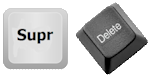 DIX FOIS
DIX FOISSélectionner / Ne rien sélectionner
19 – Effets de réflexion / Miroir rotatif
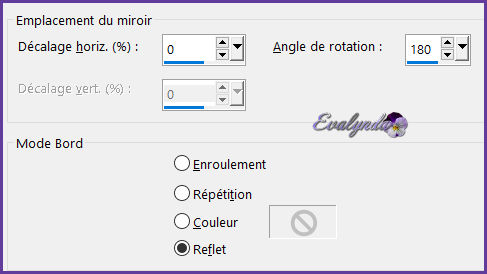
20 – Activer le calque « Raster 3 »
Calques / Nouveau calque raster
Remplir le calque avec la Couleur n°2
21 – Calques / Nouveau calque de masque à partir d’une image

Calques / Fusionner le groupe
Mode Mélange = Lumière douce
Opacité du calque à 45%
22 – Calques / Nouveau calque raster
Remplir le calque de blanc
23 – Calques / Nouveau calque de masque à partir d’une image

Calques / Fusionner le groupe
Mode mélange = Lumière douce
24 – Calques / Nouveau calque raster
Remplir le calque de blanc
25 – Calques / Nouveau calque de masque à partir d’une image

Calques / Fusionner le groupe
Mode Mélange = Recouvrement
Opacité du calque à 75%
26 – Activer le calque « Raster 3 »
Copier et coller comme nouveau calque « Evalynda_1 »
Mode Mélange = Lumière douce
Opacité du calque à 75%
27 – Voilà où nous en sommes
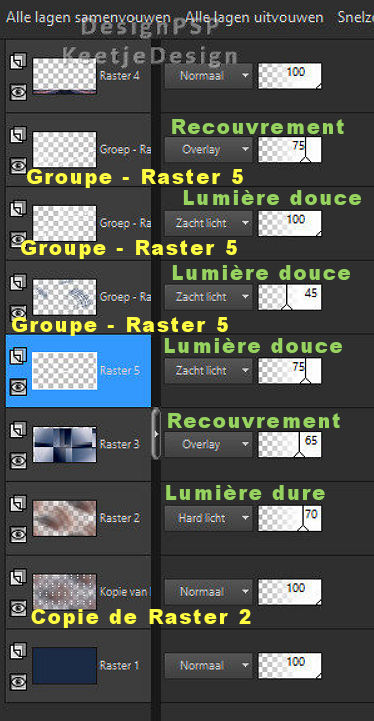

28 – Image / Ajouter des bordures symétriques
de 1 pixel Couleur n°2
Sélections / Sélectionner tout
29 – Image / Ajouter des bordures symétriques
de 15 pixels en blanc
de 1 pixel Couleur n°2
de 5 pixels Couleur n°4
de 1 pixel Couleur n°2
de 50 pixels en blanc
30 – Effets 3D / Ombre portée
0 / 0 / 50 / 50 Couleur #25344b
Sélections / Ne rien sélectionner
31 – Copier et coller comme nouveau calque « Evalynda_2 »
Ne pas le déplacer
32 – Copier et coller comme nouveau calque le tube de la femme
Image / Redimensionner à 85%
(« Tous les calques » NON coché)
Effets 3D / Ombre portée avec réglages à votre choix
Placer à votre convenance
33 – Copier et comme nouveau calque « Evalynda »
Placer selon votre envie
34 – Signer votre travail
Image / Ajouter des bordures symétriques
de 1 pixel Couleur n° 2
35 - Image / Redimensionner à 1000 pixels de large
Sauvegarder en .JPEG
C’est terminé !
Tutoriel traduit le 1er Avril 2024
J’espère que vous avez passé un agréable moment
en suivant la traduction de ce tutoriel,
comme KEETJE s’est amusée à l’écrire
et comme je me suis régalée à le traduire pour vous.

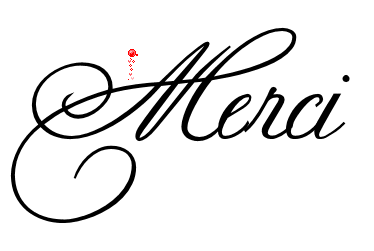 COLYBRIX "testeuse-experte" de mes traductions
COLYBRIX "testeuse-experte" de mes traductions











































